标签:
Wireshark(前称Ethereal)是一个网络封包分析软件。网络封包分析软件的功能是撷取网络封包,并尽可能显示出最为详细的网络封包资料。Wireshark使用WinPCAP作为接口,直接与网卡进行数据报文交换。
我们成功安装Wireshark后,我们就可以开始来熟悉他了,打开之后好像没什么好玩的,那我们就来通过它获取数据吧,这个过程挺好玩的。
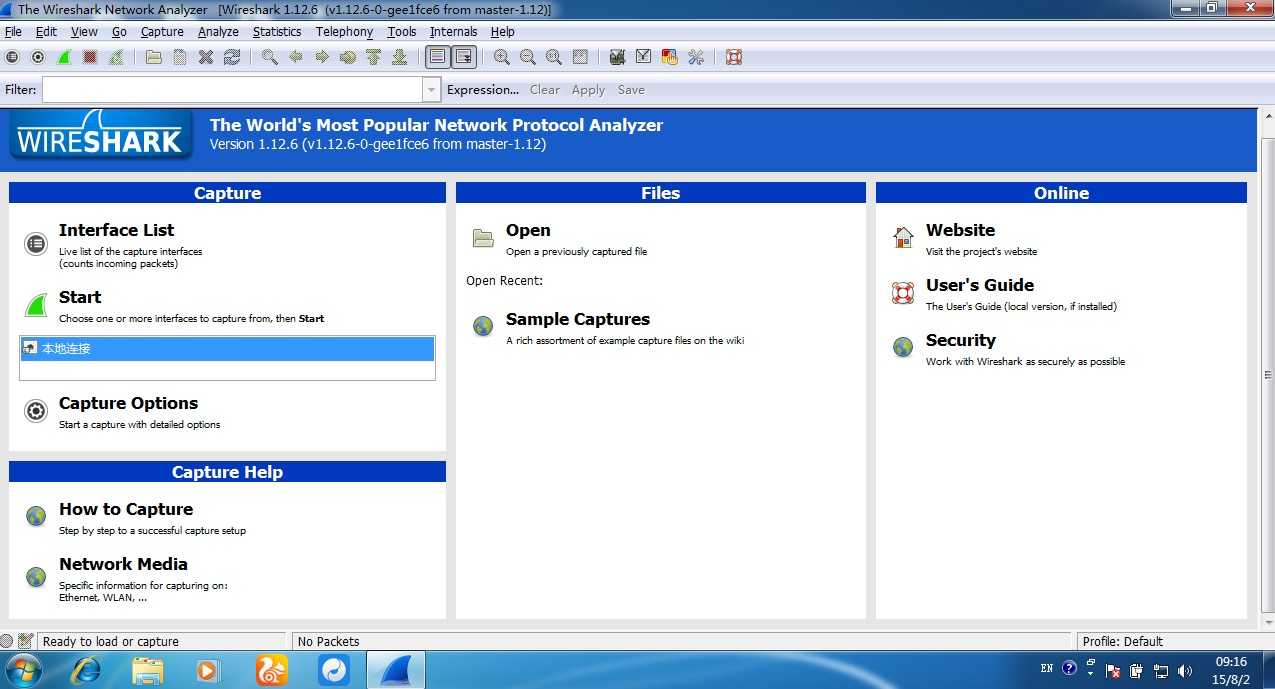
1.获取数据包步骤:
[1].打开Wireshark(貌似是废话)
[2].从主菜单中选择Capture,然后选择Interface
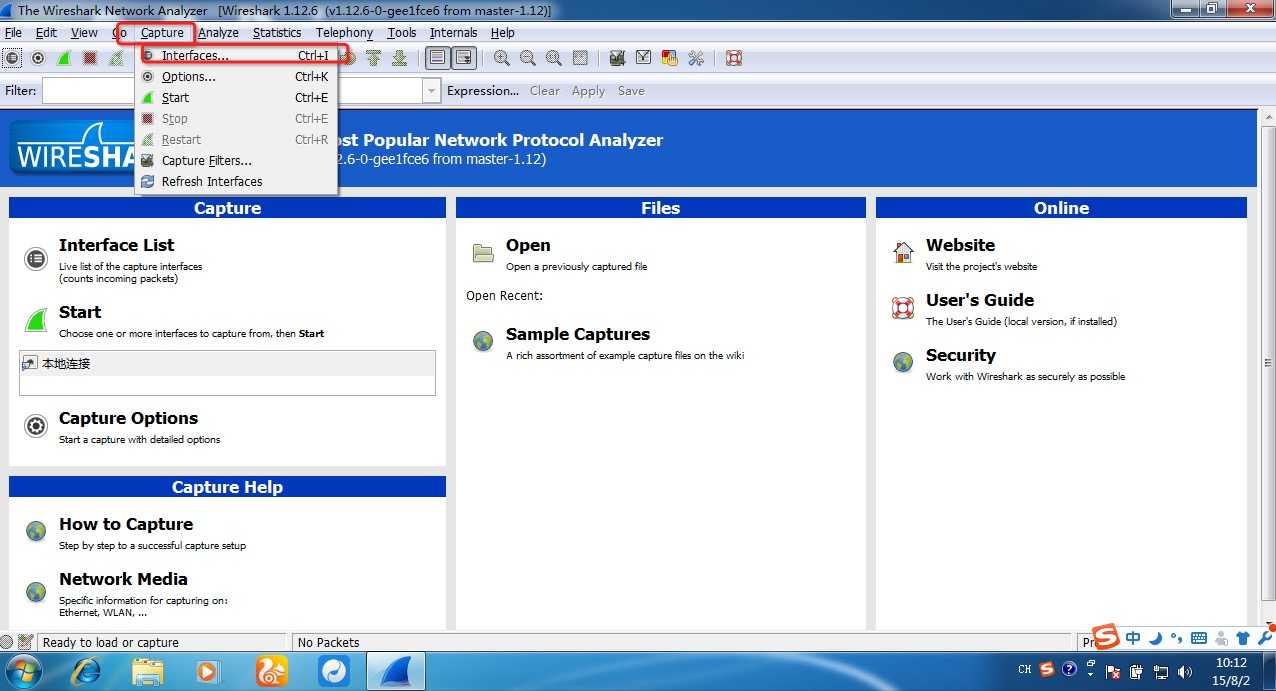
[3].选择我们要获取数据的网卡设备,点击Start,稍等片刻数据就会在窗口中呈现。如果数据请打开一款有网络请求的软件,如浏览器。
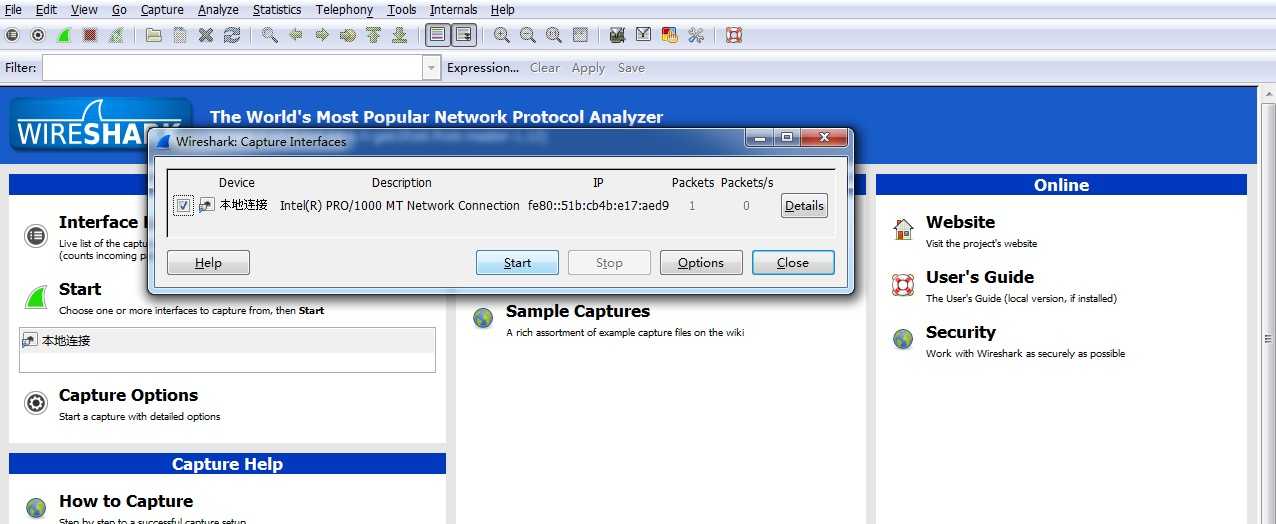
[4].稍等片刻后,就有Wireshark主窗口一堆数据了,如果我们不想获取数据了,直接点击红色按钮即可停止。

[a].Packet List (数据包列表):显示了当前捕获文件中的所有数据包,其中包括了数据包序号,数据包被捕获的相对时间,数据包的源地址和目标地址,数据包的协议以及在数据包中找到的概括信息等。
[b].Packet Details (数据包细节):显示了一个数据包中的内容,并且可以通过展开或是收缩来显示这个数据包中捕获到的全部内容。
[c].Packet Bytes (数据包字节):这里的显示最令人困惑,因为它显示了一个数据包未经处理的原始样子,也就是在链路上传播的样子。这些原始数据不容易被理解。大家发现上面Wireshark主窗口中,有背景色,有高亮,这些都是在Wireshark的首选项中进行设置的。
2.Wireshark 首选项(Edit->Preferences):
[1].User Interface :设置Wireshark 主要窗口的布局,滚动条的摆放,捕获数据的字体,前景色和背景色等。
[2].Capture:对数据包捕获的方式进行设置,如默认设备,是否使用混杂模式,实时更新等。
[3].Printing:对Wireshark 打印进行各项特殊的设定。
[4].Name Resolutions:通过设置,让Wireshark 将地址(MAC,网络及传输地址)解析成我们容易分辨的名字等。
[5].Statistics:对Wireshark统计功能的一些设定。
[6].Protocols:与Wireshark能够解码的数据包有关,除非有特殊情况,不然一般不要动它。
3.Wireshark 数据包彩色高亮,是通过Coloring Rules设定的(View->Coloring Rules)
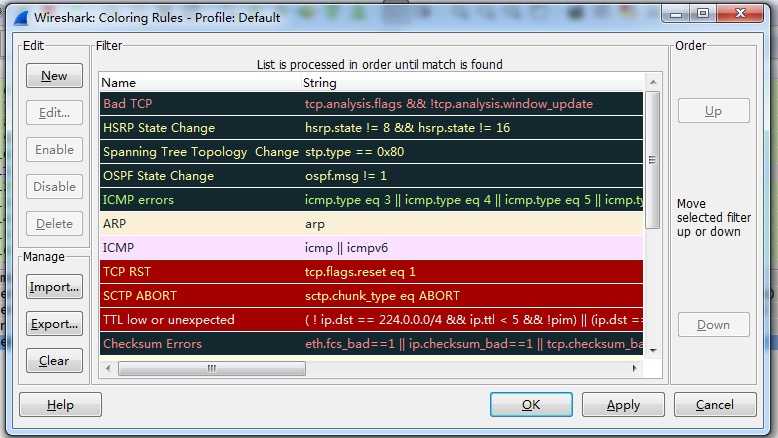
我们可以创建自己的着色规则,也可以修改现有的着色规则,如我们将http流量的默认的淡绿背景色改成淡粉色:
[1].Wireshark 主窗口,View->Coloring Rules
[2].在着色器规则列表中找到http 着色规则并选中。
[3].单击Edit 按钮,弹出Edit Color Filter 窗口,单击Background Color 按钮。
[4].使用颜色滚轮选择我们想要的淡粉色,然后一路点击OK。
[5.]大功告成,跟http协议有关的背景色都变了。
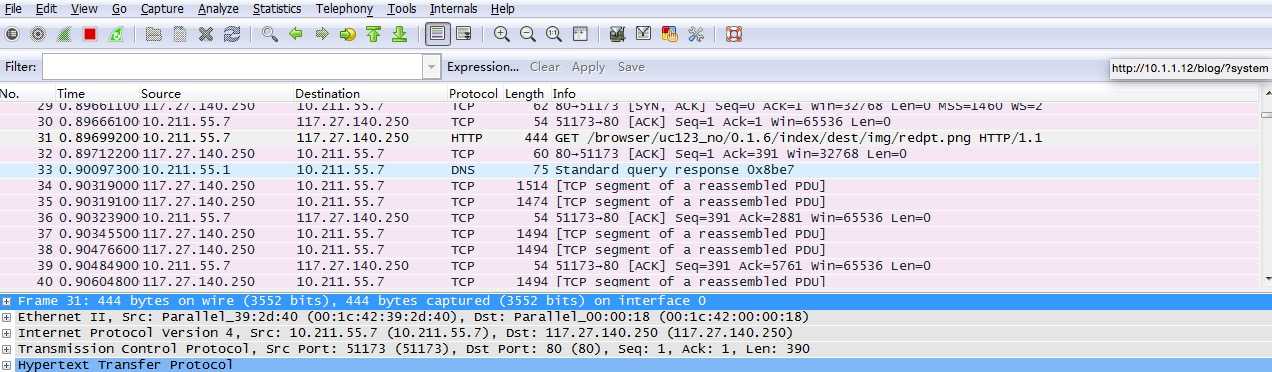
这次我们把Wireshark 大概的把玩了一遍,下次我们就来倒腾倒腾数据包吧.

本站文章为 宝宝巴士 SD.Team 原创,转载务必在明显处注明:(作者官方网站: 宝宝巴士 )
转载自【宝宝巴士SuperDo团队】 原文链接: http://www.cnblogs.com/superdo/p/4695345.html
标签:
原文地址:http://www.cnblogs.com/superdo/p/4695345.html